SIMカードが入ったのに、Androidスマホが「SIMカードがありません」と表示するのは見たことがありますか。こういう「SIMカードが挿入されていません」エラーに遭ったことがあるのは、あなた一人だけではありません。ネット上ではAndroidスマホのSIMカードが認識されない問題については多くのスレッドに投稿され、解決方法を求めています。では、なぜAndroidスマホ、例えばサムスンの Note 5 /S4/S5/S7、あるいは LGのG3/G4/G5などのスマホが、SIMカードを認識できないのでしょうか。以下のいくつの状況が原因かもしれません。
1、SIMカードと端末の接触不良。
2、SIMカードが正しく挿入されていない。
3、SIMカードが新しいスマホに入れられた。
4、ソフトウェアのアップデート後、SIMカードを検出できなくなった。
5、SIMカードが濡れ、酸化したか、長期間使用で老朽化した。
6、スマホが落とされ、地面や他のところにぶつかった。
SIMカードが使えない問題に対し、ここには五つの「SIMカードが認識されない」の解決方法がありますので、ご参考ください。
方法1:SIMカードをテストする
SIMカードの接触が悪く、あるいは正しく挿入されていないことは、SIMカードがエラー発生の主因となります。その為、まずはSIMカードがそのエラーを起こしたかどうかをチェックしてください。まずスマホの電源を切ってください。次は、SIMカードをスロットから出し、位置を正しします。それから、しっかりと持ちながらSIMカードをスマホに差し戻します。この方法はほとんどの場合問題に対処できます。

方法2:スマホを何回か再起動してみる
もう一つの方法はスマホを再起動することです。意味がない、解決しないとお思いかもしれませんが、しかし、それは確かにAndroidスマホの多くな小さな不具合を直せます。ただ簡単に電源ボタンを押し、「電源を切る」と選べばいいです。もし効かなければ、少し待ってから、また何回か試してみましょう。
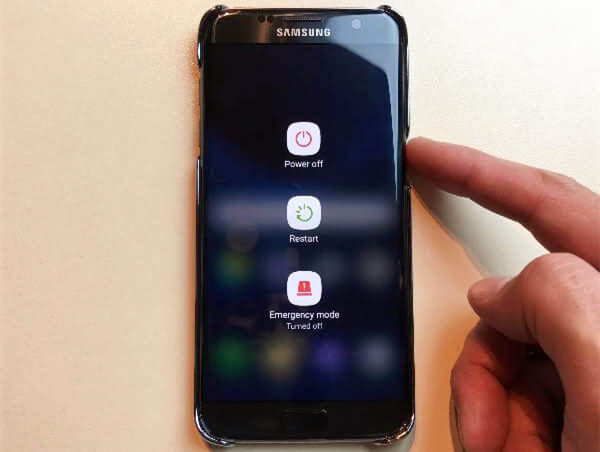
方法3:機内モードに切り替えてみる
ここにはもう一つ妙案があります―――機内モード。機内モードはスマホの全ての接続をシャットダウンしますが、ネットワークの接続やアプリのバックグランドでの動きが原因のSIMカードエラーに効きます。
ステップ1. ステータスバーを下にスワイプします。
ステップ2. 機内モードのオプションを探します。
ステップ3. 機内モードをオンしてから、少し待ってからまたオフにします。
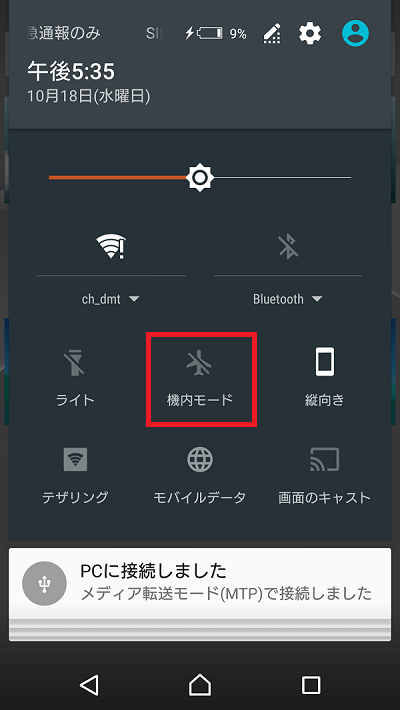
方法4:ネットワークモードをオートモードにする
ネットワークのモードタイプを間違えば、ある程度スマホのSIMカード識別困難に影響します。間違ったネットモードを選べば、スマホはSIMカードを識別できず、代わりにエラーを表示してしまうこともあります。解決するには以下の方法を:
ステップ1.アンドロイドの「設定」アプリに入ります。
ステップ2.「接続」オプションにスワイプします。
ステップ3. 「モバイルネットワーク」から「ネットワークモード」に入ります。
ステップ4.「4G/3G/2G(オートモード)」を選びます。
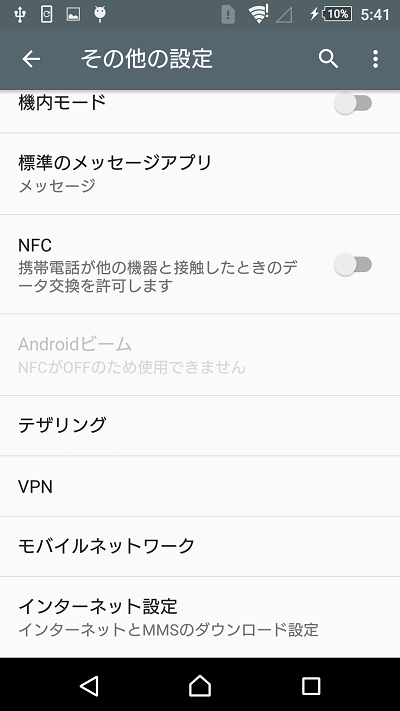
最終手段:出荷時の設定にリセットする
この解決方法を見ているというのは、残念ながら以上の方法は全て問題を解決できなかったということでしょう。しかし、ファクトリーリセットというのはとてもリスクの高い一手です。実行する前に、必ず前もって、スマホの全てのデータをバックアップすべきです。
ステップ1.「設定」を開きます。
ステップ2.「一般管理」を選びます。
ステップ3.「リセット」をタップし、「工場出荷状態に初期化」を選びます。
ステップ4. 免責条項を読み、「端末をリセット」をタップすることで確認する。
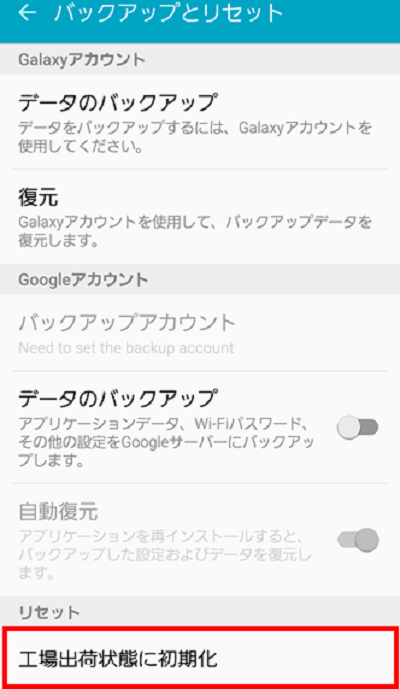
これらの解決方法があなたの役に立つことを願います。もし他の問題に悩まされていなのなら、どうぞFonePawで解決法を探して、またはコメントをご投稿ください。













